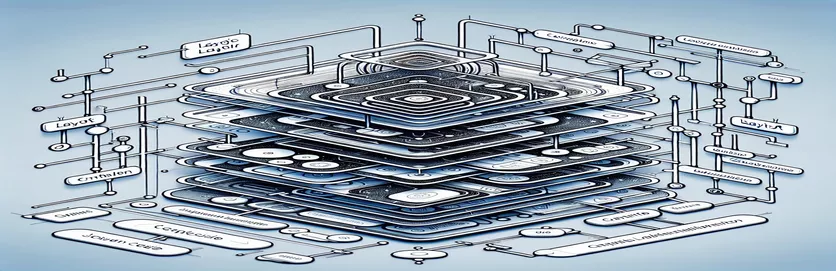Звільнення від обмежень UIKit: підхід SwiftUI
Перехід від UIKit до SwiftUI може здатися переходом від світу суворих інструкцій до світу творчої свободи. 🌟 Хоча гнучкість захоплює, вона також може бути надзвичайною, особливо для розробників, які звикли до макетів на основі обмежень. Однією з поширених труднощів є створення макетів, які чудово адаптуються до різних пристроїв, зберігаючи пропорційний відстань і структуру.
Уявіть, що ви створюєте інтерфейс із верхнім контейнером, розділеним на три види фіксованої висоти, і нижнім контейнером, який розтягується, щоб заповнити доступний простір. На невеликих пристроях верхня частина має зменшуватися, але не нижче певної мінімальної висоти. На більших пристроях верхній контейнер може зростати, але лише до певної максимальної висоти. Збалансування цих вимог може здатися схожим на вдягання нитки в голку в SwiftUI.
В UIKit вирішення цієї проблеми передбачало б використання автоматичного макета та обмежень, забезпечуючи пропорційне налаштування переглядів і прокладок. Однак SwiftUI вимагає зміни точки зору, зосереджуючись на відносних значеннях і модифікаторах. Завдання полягає в тому, щоб досягти того самого рівня точності, не надто ускладнюючи код і не вдаючись до GeometryReader на кожному кроці.
Ця стаття присвячена створенню такого макета в SwiftUI, пропонуючи практичні поради щодо контролю мінімальних і максимальних розмірів і збереження пропорційності між пристроями. Завдяки практичному прикладу та чітким поясненням ви відчуєте, що маєте змогу прийняти декларативний стиль SwiftUI, досягнувши звичної точності. 🚀
| Команда | Приклад використання |
|---|---|
| Spacer(minLength:) | Ця команда додає гнучкий відстань між видами. The minLength Параметр гарантує, що простір ніколи не зменшуватиметься нижче вказаного значення, наприклад 20 пікселів, критичного для підтримки узгодженості інтервалів у макеті. |
| .frame(height:) | Використовується для встановлення явної висоти для перегляду. У прикладах це гарантує, що верхній контейнер підтримує пропорційний розмір у межах визначених мінімальної та максимальної висоти. |
| GeometryReader | Перегляд контейнера, який надає доступ до розміру та положення дочірніх представлень. Це важливо для обчислення динамічних розмірів, таких як пропорційна висота верхнього контейнера відносно розміру екрана. |
| .background(Color) | Встановлює колір фону для перегляду. У сценаріях кольори схожі червоний, зелений, і помаранчевий використовуються для візуального розрізнення розділів макета для наочності. |
| .maxHeight | Обмеження макета, яке встановлює максимально допустиму висоту для перегляду. Це використовується для обмеження розміру верхнього контейнера на великих пристроях, таких як iPad. |
| .minHeight | Обмеження, яке визначає мінімальну висоту перегляду, гарантуючи, що менші пристрої не зменшуватимуть верхній контейнер нижче вимог до вмісту. |
| .frame(maxHeight: .infinity) | Цей модифікатор дозволяє розширювати вигляд, щоб займати весь доступний вертикальний простір. У нижньому контейнері це гарантує, що огляд розтягується, щоб заповнити вільний простір під верхнім контейнером. |
| VStack(spacing:) | Організовує дочірні види у вертикальний стек із настроюваним інтервалом між ними. The інтервал параметр має вирішальне значення для встановлення послідовних проміжків між підвидами у верхньому контейнері. |
| .size.height | Властивість GeometryReader, яка отримує висоту екрана або батьківського контейнера, яка використовується для динамічного обчислення пропорцій для коригування макета. |
| PreviewProvider | Надає попередній перегляд представлень SwiftUI у Xcode, що дозволяє розробникам візуально тестувати та перевіряти свій макет без запуску програми на пристрої. |
Декодування макетів, схожих на обмеження, у SwiftUI
Надані сценарії вирішують проблему створення обмеженого макета в SwiftUI, імітуючи точність автоматичного макета UIKit. Перший сценарій використовує `Spacer(minLength:)` і `.frame(height:)`, щоб переконатися, що перегляди зберігають мінімальний інтервал і висоту. Такий підхід гарантує, що верхній контейнер не стиснеться нижче певної висоти навіть на невеликих пристроях. Визначаючи конкретні обмеження висоти, ми запобігаємо згортанню макета, коли простір обмежений. `Spacer(minLength:)` гарантує, що відстань між підвидами залишається понад 20 пікселів, забезпечуючи гнучкість для великих екранів. 🎯
Використання GeometryReader у другому скрипті дозволяє динамічно адаптувати макет. Він обчислює пропорції верхнього та нижнього контейнерів на основі доступної висоти екрана. Наприклад, на iPhone `topHeight` динамічно регулюється, щоб забезпечити співвідношення 1:1 із дотриманням мінімальних і максимальних обмежень висоти. На iPad параметр `maxTopHeight` обмежує зростання верхнього контейнера, гарантуючи, що нижній контейнер має достатньо місця. Це робить сценарій ідеальним для створення адаптивних інтерфейсів, які передбачувано поводяться на всіх розмірах пристроїв. 📱
Обидва сценарії демонструють, як працювати з пропорційними макетами, не покладаючись надмірно на GeometryReader. Використовуючи декларативний синтаксис SwiftUI, ми використовуємо `.frame()` і `.background()`, щоб визначити структуру макета та візуальну ієрархію. Наприклад, нижньому контейнеру призначається `.frame(maxHeight: .infinity)`, щоб розтягнути та заповнити простір, що залишився, незалежно від розмірів верхнього контейнера. Цей модульний підхід робить код придатним для багаторазового використання та його легко адаптувати до різних вимог дизайну.
У практичних застосуваннях ці методи сяють під час створення адаптивних макетів для програм із різноманітним вмістом. Уявіть, що ви розробляєте програму медіаплеєра: у верхній частині можуть відображатися елементи керування (фіксованої висоти), а в нижній — відеовміст. На менших пристроях розділ елементів керування трохи зменшується, але залишається придатним для використання, тоді як відео регулюється пропорційно. Так само в інтерфейсі інформаційної панелі ви можете використовувати ці сценарії, щоб переконатися, що верхня панель показників залишається читабельною, залишаючи достатньо місця для детальної діаграми в нижній частині. Поєднуючи ці методи SwiftUI, ви можете створювати макети, які будуть візуально привабливими та функціонально надійними. 🚀
Завдання SwiftUI Layout: досягнення точності, подібної до обмежень
Це рішення використовує декларативний підхід SwiftUI із модульною структурою та оптимізує макет, не покладаючись на GeometryReader. Це забезпечує адаптивність між пристроями з мінімальними та максимальними обмеженнями висоти.
import SwiftUIstruct AdaptiveLayoutView: View {let minTopHeight: CGFloat = 200let maxTopHeight: CGFloat = 400var body: some View {GeometryReader { geometry inVStack(spacing: 0) {VStack {TopView()Spacer(minLength: 20)CenterView()Spacer(minLength: 20)BottomView()}.frame(height: min(max(minTopHeight, geometry.size.height / 2), maxTopHeight)).background(Color.red)VStack {FillView()}.frame(maxHeight: .infinity).background(Color.green)}}}}struct TopView: View { var body: some View { Color.blue.frame(height: 50) } }struct CenterView: View { var body: some View { Color.yellow.frame(height: 50) } }struct BottomView: View { var body: some View { Color.purple.frame(height: 50) } }struct FillView: View { var body: some View { Color.orange } }struct AdaptiveLayoutView_Previews: PreviewProvider {static var previews: some View {AdaptiveLayoutView()}}
Рішення макета SwiftUI: динамічне змінення розміру за допомогою GeometryReader
Це альтернативне рішення використовує GeometryReader для точного контролю розмірів і пропорцій макета, забезпечуючи адаптивну поведінку для всіх розмірів екрана.
import SwiftUIstruct GeometryLayoutView: View {var body: some View {GeometryReader { geometry inlet totalHeight = geometry.size.heightlet topHeight = max(min(totalHeight * 0.5, 400), 200)VStack(spacing: 0) {VStack {TopView()Spacer(minLength: 20)CenterView()Spacer(minLength: 20)BottomView()}.frame(height: topHeight).background(Color.red)VStack {FillView()}.frame(height: totalHeight - topHeight).background(Color.green)}}}}struct GeometryLayoutView_Previews: PreviewProvider {static var previews: some View {GeometryLayoutView()}}
Створення динамічних макетів у SwiftUI без GeometryReader
Одним із потужних, але малодосліджених аспектів SwiftUI є можливість створювати адаптивні макети за допомогою відносних модифікаторів, уникаючи необхідності GeometryReader. За допомогою таких властивостей, як `.frame()` і `.layoutPriority()`, ви можете ефективно контролювати, як перегляди змінюються на різних розмірах екрана. Наприклад, призначення вищого пріоритету макета нижньому контейнеру забезпечує його розширення, щоб заповнити доступний простір, коли висота верхнього контейнера обмежена. Ця стратегія особливо корисна для уникнення перекривання або звуження макета. 🎯
Інший підхід передбачає використання `.fixedSize()` для підпереглядів у верхньому контейнері. Цей модифікатор гарантує, що перегляди зберігають свій внутрішній розмір вмісту, перекриваючи батьківські обмеження, коли це необхідно. Наприклад, на інформаційній панелі з верхньою панеллю статистики `.fixedSize()` гарантує, що показники панелі завжди читабельні. Крім того, поєднання `.padding()` з динамічними прокладками забезпечує точний контроль інтервалів між видами без потреби в явних розмірах, що призводить до чистішого та зручнішого макета.
Нарешті, запровадження `.alignmentGuide()` дозволяє точно розміщувати перегляди відносно їх батьківського контейнера. У ситуаціях, коли вид зверху має залишатися прив’язаним, а підвиди адаптуються до зміни простору, `.alignmentGuide()` є безцінним. Наприклад, у додатку для відтворення медіафайлів кнопка відтворення (угорі по центру) може залишатися в ідеальному місці, тоді як навколишні елементи динамічно налаштовуються для підтримки візуальної гармонії. Поєднуючи ці методи, ви можете створювати макети, які адаптуються та надійні, не покладаючись на GeometryReader. 🚀
Дизайн макета SwiftUI: поширені запитання та найкращі практики
- Який найкращий спосіб гарантувати, що перегляди не зменшаться нижче мінімального розміру?
- Використання .frame(minHeight:) гарантує, що види зберігають мінімальну висоту, забезпечуючи гнучкість для розширення.
- Чи можу я отримати пропорційні макети без GeometryReader?
- Так, модифікатори подобаються .frame() з відносними розмірами і .layoutPriority() дозволяють пропорційні коригування без необхідності GeometryReader.
- Як запобігти накладанню між видами в контейнері?
- Використання Spacer(minLength:) забезпечує достатній відстань між видами, запобігаючи накладенню навіть у обмежених макетах.
- Яку роль виконує .alignmentGuide() грати в макетах?
- .alignmentGuide() дозволяє контролювати розташування переглядів відносно певних вирівнювання, забезпечуючи узгодженість у складних макетах.
- Чи може `.fixedSize()` допомогти підтримувати читабельність у обмеженому просторі?
- так .fixedSize() змушує перегляд зберігати свій внутрішній розмір, перекриваючи зовнішні обмеження для кращої читабельності.
- Чи можна динамічно контролювати інтервали?
- Так, використовуючи Spacer() і .padding() разом забезпечує гнучке, але контрольоване відстань.
- Як я можу ефективно протестувати свої макети SwiftUI?
- Використовуючи полотно попереднього перегляду Xcode, ви можете налаштувати розміри та орієнтацію пристрою, щоб забезпечити правильну адаптацію макетів.
- Чи важливі пріоритети макета в SwiftUI?
- Так, присвоєння .layoutPriority() допомагає визначити, які види отримують більше місця, коли застосовуються обмеження.
- Чи можу я уникнути використання явних розмірів для кращої гнучкості?
- Так, спираючись на внутрішні розміри с .fixedSize() і динамічні розпірки зменшують потребу в жорстко закодованих розмірах.
- Який найкращий підхід для адаптивного дизайну в SwiftUI?
- Комбінування відносного розміру (.frame()), динамічний інтервал і пріоритети макета забезпечують оперативність на всіх пристроях.
Покращення точності макета в SwiftUI
Розробка макетів, схожих на обмеження, у SwiftUI пропонує баланс між гнучкістю та контролем. Використовуючи такі функції, як `.frame()` і `.layoutPriority()`, розробники можуть досягти точності, необхідної для створення адаптивних дизайнів, які зберігають свою цілісність на різних розмірах екрана. Це робить SwiftUI універсальною альтернативою UIKit.
Будь то інтерфейс медіапрогравача чи інформаційна панель із адаптивними панелями, SwiftUI чудово справляється зі створенням адаптивних макетів. Розробники можуть використовувати динамічні розпірки та інструменти вирівнювання, щоб забезпечити чистий і функціональний дизайн без шкоди для естетичної привабливості. Застосування цього підходу спрощує керування макетом, покращуючи взаємодію з користувачем. 🚀
Джерела та посилання для SwiftUI Layout Solutions
- Деталі принципів компонування SwiftUI та динамічного розміру були адаптовані з офіційної документації Apple: Документація SwiftUI .
- Концепції адаптивного дизайну на різних пристроях, на які посилається блог Swift by Sundell: Swift від Sundell .
- Приклади реальних реалізацій SwiftUI, розглянуті в посібниках Ray Wenderlich: Рей Вендерліх .